
Cómo hacer una copia de seguridad del iPhone sin Wi-Fi a través de 3 métodos útiles (paso a paso)

¿Tienes un dispositivo iPhone? Estarás de acuerdo en que es un dispositivo precioso que es caro y un gran dispositivo con muchas características. Además, viene con una capacidad de almacenamiento, lo que hace que muchos usuarios opten por él. Los otros usuarios móviles dependen en gran medida de software y programas adicionales para almacenar los datos del teléfono. Lo bueno de los dispositivos iPhone es que puedes mantener tus datos en la aplicación nativa de Apple conocida como iCloud.
Los usuarios de Apple suelen hacer copias de seguridad de los datos en iCloud a través de Wi-Fi. Entonces, si no hay Wi-Fi accesible para conectarse, ¿sabe cómo hacer una copia de seguridad del iPhone sin Wi-Fi?
Hacer una copia de seguridad simplemente implica copiar archivos y configuraciones específicos de su iPhone a la computadora. Esta es una de las mejores maneras de asegurarse de no perder ningún dato en su teléfono si se extravía o se daña. Aunque Wi-Fi no esté disponible, debe hacer una copia de seguridad de los datos de su iPhone.
Esta guía lo guiará a través de los métodos simples que puede usar para hacer una copia de seguridad de los datos del iPhone sin Wi-Fi. Así que, si te estás preguntando cómo es posible, siéntate y mira cómo se consigue. Empecemos ahora.

Parte 1: ¿Puedo hacer una copia de seguridad de mi iPhone en iCloud sin Wi-Fi, usando datos móviles?
Parte 2: ¿Cómo hacer una copia de seguridad de mi iPhone en iCloud Drive sin Wi-Fi?
Parte 3: ¿Cómo hacer una copia de seguridad del iPhone en una unidad externa con Coolmuster iOS Assistant?
Parte 4: ¿Cómo hago una copia de seguridad de mi iPhone sin Wi-Fi a través de iTunes?
No. No puede hacer una copia de seguridad de los datos de su iPhone en iCloud a través de la conexión de datos móviles. Esto se debe principalmente a que se requiere una conexión Wi-Fi cuando se usa iCloud. Sin embargo, puede hacer una copia de seguridad de sus datos en iCloud Drive con una conexión celular.
Puede hacer una copia de seguridad de los datos de su iPhone en iCloud Drive más fácilmente sin usar una conexión Wi-Fi. Alternativamente, puede usar sus datos móviles. A continuación se explica cómo hacer una copia de seguridad de los datos del iPhone en iCloud Drive sin Wi-Fi:
Paso 1: Haga clic en la opción Configuración en la pantalla de inicio de un iPhone, luego abra iCloud.
Paso 2: Haga clic y habilite iCloud Drive. Luego, desplácese hacia abajo hasta el extremo inferior para habilitar el interruptor Usar datos móviles .
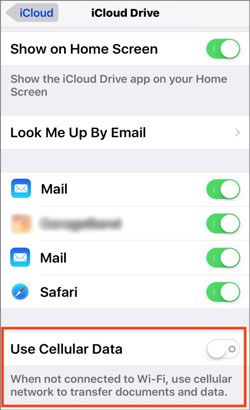
Ten en cuenta que el uso de esta técnica puede costarte, especialmente cuando tienes un plan de datos móviles limitado. Este método no es eficiente ni efectivo como otros métodos, pero aún así vale la pena intentarlo si no desea perder ninguna información.
Tal vez necesites:
También puede obtener 11 opciones de software de transferencia de iPhone. Seleccionemos uno eficiente para transferir sus datos iOS .
Esta es una lista para las aplicaciones de copia de seguridad de contactos de iPhone. Si es necesario, puede hacer clic en él.
Si está buscando una excelente manera de hacer una copia de seguridad de los datos de su iPhone en iCloud Drive sin Wi-Fi, entonces el Coolmuster iOS Assistant es su herramienta. Este software ideal puede hacer una copia de seguridad y restaurar los datos de su dispositivo iOS con solo unos pocos clics. Puede transferir sin problemas fotos, contactos, mensajes, notas, música, videos y más.
¿Sabes por qué es una herramienta recomendable? Escanea automáticamente los archivos en su dispositivo iPhone y los muestra en la interfaz principal. Además, permite exportar datos a su unidad externa o PC como copia de seguridad. Sobre todo, es compatible con casi todos los iDevices, por lo que no hay necesidad de preocuparse por problemas de compatibilidad.
Además, es fácil administrar los datos de su iPhone en la computadora con este software de copia de seguridad iOS . Por ejemplo, puede agregar, editar, eliminar sus contactos y marcadores en su PC o Mac. Siempre que lo necesites, puedes acceder a tus archivos de copia de seguridad sin problemas. Además, si desea importar notas, libros, calendarios, etc., desde un dispositivo a su iOS , lo logrará fácilmente.
Descargue e instale este software de forma gratuita.
Entonces, ¿cómo se puede hacer una copia de seguridad de los datos del iPhone sin Wi-Fi usando Coolmuster iOS Assistant? Aquí hay un proceso paso a paso:
Paso 1: Inicie el software Coolmuster iOS Assistant en la computadora y conecte su iPhone a la computadora con un cable USB. Una vez que se haya detectado su dispositivo, cambie al área Super Toolkit .

Paso 2: En su interfaz principal, haga clic en Copia de seguridad y restauración de iTunes, luego en el icono Copia de seguridad .
Paso 3: Toque el icono Examinar para elegir dónde desea guardar los archivos de copia de seguridad. Puede guardarlos en el área de copia de seguridad predeterminada de iCloud o en otra ubicación de su PC. A continuación, haga clic en el icono Aceptar para hacer una copia de seguridad de sus datos iOS .

Te puede interesar:
¿Cómo se pueden transferir archivos EPUB a un iPad sin iTunes? Todas las soluciones viables están en este artículo.
Echemos un vistazo a esta guía para obtener soluciones sobre la conversión de videos de Apple a MP4.
También puede usar iTunes para hacer una copia de seguridad de los datos de su iPhone. Es otra gran opción si no tienes acceso a Wi-Fi. Sin embargo, es posible que iTunes no haga una copia de seguridad de todos los tipos de datos, como los MP3, libros, videos, imágenes y archivos PDF importados que se descargan en iBooks.
Además, hacer una copia de seguridad de los datos de su iPhone con iTunes puede dejar sus datos de actividad y salud a menos que seleccione cifrarlos.
Para hacer una copia de seguridad de los datos con iTunes, siga la siguiente guía:
Paso 1: Abra iTunes, luego conecte el iPhone a su computadora a través de un cable USB que funcione.
Paso 2: Después de conectar el dispositivo con éxito, verá aparecer un botón con forma de teléfono en la barra de menú. Solo tienes que tocar el icono. Luego navegue al área de configuración de iTunes y elija la opción Resumen .
Paso 3: Aparecerá un cuadro que contiene todos los detalles e información de la copia de seguridad. Simplemente toque el icono Hacer copia de seguridad ahora para iniciar el proceso de copia de seguridad .

¿Qué sucede si desea que iTunes haga una copia de seguridad automática de sus datos? En este caso, debe cambiar la configuración de iTunes a copia de seguridad automática y elegir la función Esta computadora .
Una de las formas más convenientes y populares de hacer una copia de seguridad del iPhone es utilizando el servicio iCloud de Apple. Es útil hacer una copia de seguridad de iCloud sin Wi-Fi si tiene datos móviles adecuados. Otra forma de hacer una copia de seguridad del iPhone sin Wi-Fi es usar Coolmuster iOS Assistant. Este software puede hacer una copia de seguridad de diferentes datos de iPhone en una computadora con una conexión USB. Aunque no tenga una red, puede completar la copia de seguridad fácilmente.
Permite a los usuarios transferir selectivamente sus datos, incluidos documentos y archivos multimedia, desde un dispositivo iOS a una computadora y viceversa. No hay duda de que este software es una herramienta útil para la copia de seguridad además de iCloud. Hacer una copia de seguridad de los datos de tu iPhone sin Wi-Fi es completamente posible. Con suerte, ahora sabe cómo hacer una copia de seguridad del iPhone sin Wi-Fi.
Artículos relacionados:
¿Cómo transferir música desde el iPod a una computadora nueva? [Resuelto]
[Resuelto] ¿Cómo actualizar el iPhone sin Wi-Fi? (iOS 16/15/14/13/12/11 Compatible)
Los 13 mejores programas de recuperación de iPhone en 2023 (reseñas detalladas)
Cómo transferir música de iPhone a Samsung
¿Cómo transferir datos de Android a iPhone? Una guía completa aquí

 Transferencia iOS
Transferencia iOS
 Cómo hacer una copia de seguridad del iPhone sin Wi-Fi a través de 3 métodos útiles (paso a paso)
Cómo hacer una copia de seguridad del iPhone sin Wi-Fi a través de 3 métodos útiles (paso a paso)





